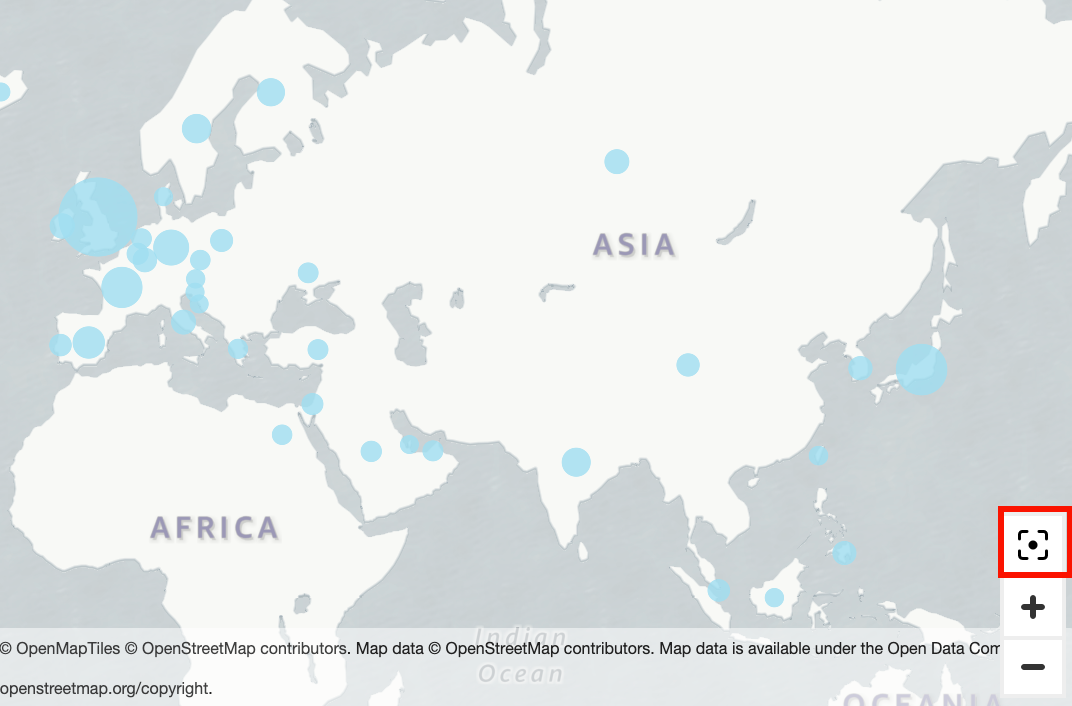本文属于机器翻译版本。若本译文内容与英语原文存在差异,则一律以英文原文为准。
与地图交互
当您在 Amazon QuickSight 分析或已发布的控制面板中查看地图视觉对象时,您可以与之交互以浏览您的数据。所有数据都可以平移、放大、缩小以及自动缩放。
默认情况下,地图视觉对象始终根据基础数据进行缩放。当您在地图中平移或缩放到其他级别时,缩放数据图标会出现在地图右下角的放大和缩小图标上方。您可以使用此选项快速缩放回基础数据。
在地图视觉对象中平移
-
单击地图视觉对象上的任意位置,然后向要平移地图的方向拖动光标。
在地图视觉对象中放大或缩小
-
在地图视觉对象中,选择右下角的加号或减号图标。或者,您可以双击地图进行放大和 shift-double-click缩小。
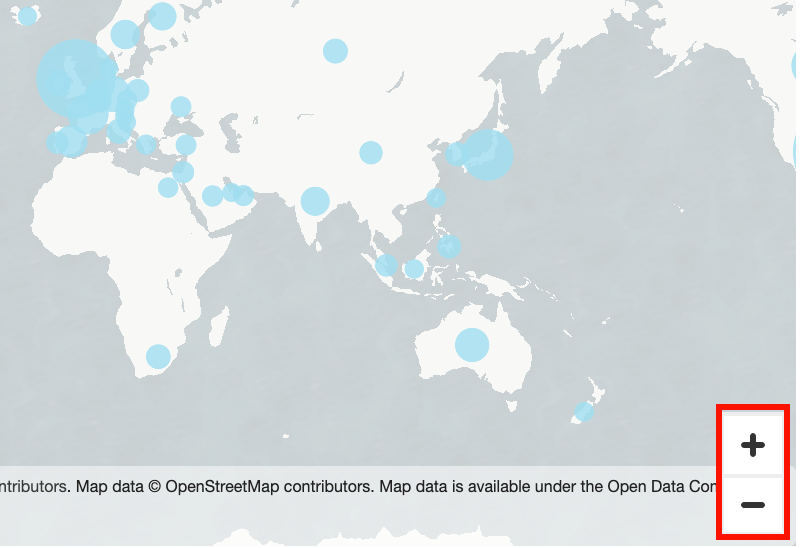
缩放回所有数据
-
在地图视觉对象上,选择缩放数据图标。平移或放大地图时会出现此图标。